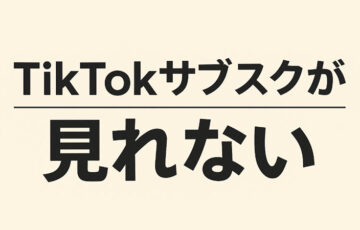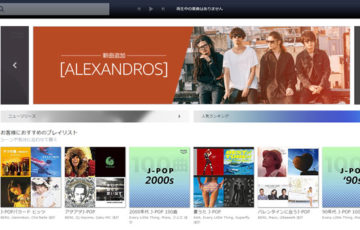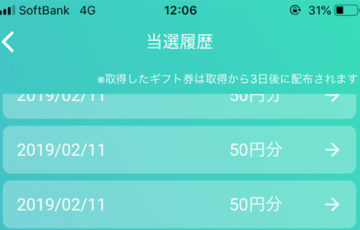シャープのスマート家電連携アプリ「COCORO HOME(ココロホーム)」が繋がらない、ログインできない、家電が反応しない。
そんなトラブルに悩むユーザーが増えています。
アプリ側の不具合やサーバー障害、通信環境の問題など、原因はさまざまです。
本記事では、COCORO HOMEが繋がらないときに考えられる主な原因と対処法をわかりやすく解説します。
アプリが起動しない・接続エラーが出る場合のチェックポイントや、復旧までの確認手順も紹介しますので、ぜひ参考にしてください。
目次
COCORO HOME(ココロホーム)が繋がらない原因と対処法
ここからは、COCORO HOME(ココロホーム)が繋がらない原因と対処法を解説していきます。
1. シャープ側のシステム障害・メンテナンス
COCORO HOME(ココロホーム)が突然繋がらなくなった場合、シャープ側でシステム障害やメンテナンスが発生している可能性があります。
この場合、ユーザー側のスマホやWi-Fi環境をいくら確認しても解決しないため、まずはサーバーの稼働状況を確認することが重要です。
特にログイン画面でエラーが出る・家電の状態が取得できない・サーバーに接続できませんと表示されるときは、一時的な障害やメンテナンス中であるケースが多いです。
対処法
- シャープ公式サイトまたは「COCORO HOME」公式X(旧Twitter)で障害・メンテナンス情報を確認
- 他のユーザーでも繋がらない報告がある場合は、サーバー側の問題と判断
- メンテナンス中はアプリを閉じて、数時間〜翌日以降に再接続を試す
- 定期メンテナンスの時間帯(深夜〜早朝)には一時的に利用できないこともある

同時多発的に接続不具合が起きているようであれば、ユーザー側ではなくサーバー側の問題である可能性が高いでしょう。
2. スマホやWi-Fiなど通信環境の不具合
COCORO HOME(ココロホーム)は、スマートフォンをインターネット経由でクラウドサーバーに接続し、そこから家電を操作する仕組みになっています。
そのため、スマホやWi-Fiの通信環境に問題があると、アプリが正常に動作しなくなることがあります。
アプリが「通信エラー」「接続がタイムアウトしました」と表示する場合は、まず通信環境を確認しましょう。
対処法
- スマホの通信設定を確認する
Wi-Fiまたはモバイルデータ通信が有効になっているか確認します。通信が不安定な場合は、いったん機内モードをオン→オフにして通信をリセット。 - Wi-Fiルーターを再起動
長時間稼働しているルーターは、一時的に通信速度が低下したり、接続が不安定になることがあります。電源を切って1〜2分後に再起動してみましょう。 - 別の回線で試す
Wi-Fiが不安定な場合はモバイルデータ通信(4G/5G)に切り替えるか、逆にWi-Fiへ変更して接続テストを行います。 - 他のアプリやWebサイトが開けるか確認
他のアプリやブラウザでも接続できない場合は、スマホ自体のネットワークに問題がある可能性があります。

その際は自宅のWi-Fiまたはモバイル通信に切り替えると改善することが多いです。
3. アプリのバージョンが古い
COCORO HOME(ココロホーム)が繋がらない原因として、意外と多いのがアプリのバージョンが古いままになっているケースです。
アプリは定期的にアップデートされており、不具合修正やセキュリティ改善、サーバー仕様変更への対応が行われています。
そのため、古いバージョンのままではサーバーとの通信がうまく行えず、エラーが発生することがあります。
こんな症状が出たら要注意
- ログイン画面で読み込みが止まる
- 「通信に失敗しました」などの表示が出る
- 家電がアプリに反応しない
対処法
- App Store(iPhone)または Google Play(Android)を開き、「COCORO HOME」を検索
- 「更新」ボタンが表示されている場合はタップして最新バージョンにアップデート
- 更新後はスマホを再起動し、もう一度ログインを試す
また、自動アップデート設定をオンにしておくことで、将来的なトラブルを防止できます。
設定方法は以下の通りです。
- iPhoneの場合:「設定」→「App Store」→「Appの自動アップデート」をオン
- Androidの場合:「Playストア」→「プロフィールアイコン」→「設定」→「ネットワーク設定」→「アプリの自動更新」

特にアップデート直後は修正パッチが配信されることも多いため、定期的に最新バージョンを維持することが安定稼働のコツです。
4. アカウント情報・ログイン不具合
COCORO HOME(ココロホーム)にログインできない、または何度試しても認証エラーになる場合は、アカウント情報やログイン設定のトラブルが原因の可能性があります。
特にパスワードの入力ミスや認証サーバーの一時的な不具合、アカウントのロックなどが考えられます。
よくある症状
- 「メールアドレスまたはパスワードが正しくありません」と表示される
- ログイン後すぐにアプリが落ちる
- 「サーバーに接続できません」と出て進まない
- COCORO HOMEと他のCOCOROシリーズ(COCORO AIR・COCORO KITCHENなど)の連携が切れている
対処法
- 入力内容を再確認
メールアドレスやパスワードに全角文字や不要なスペースが含まれていないか確認します。 - パスワードをリセット
ログイン画面の「パスワードをお忘れですか?」から再設定を実施。登録メール宛に再発行リンクが届きます。 - 別のログイン方法を試す
GoogleアカウントやYahoo! JAPAN IDなどの外部認証を利用している場合、一時的な認証エラーが起きることもあります。別の連携方法でログインを試すのも有効です。 - 複数端末での同時ログインを避ける
他の端末でログイン中の状態が残っていると、セッションエラーが発生する場合があります。不要な端末からログアウトしておきましょう。 - アカウントロック解除を申請する
短時間に何度もログインを試すと、一時的にアカウントがロックされることがあります。その場合は数時間待つか、シャープのサポートへ連絡を。

まずは、入力ミスやログイン設定を見直し、それでも解決しない場合はパスワード再発行またはサポート問い合わせを行いましょう。
5. 家電側の接続設定がリセットされている
COCORO HOME(ココロホーム)は、スマート家電とアプリをWi-Fi経由で接続して操作する仕組みです。
そのため、家電本体のネットワーク設定がリセットされていたり、Wi-Fiが切断されている場合、アプリから正常に操作できなくなります。
特に以下のような状況で接続情報が消えることがあります。
- 家電の電源コードを抜いた
- Wi-Fiルーターを交換・初期化した
- 家電のファームウェアを更新した
- アプリを再インストールした
対処法
- 家電のWi-Fi設定を確認する
家電の設定画面またはリモコンメニューから、Wi-Fi接続状態をチェックします。接続が切れている場合は再設定を行いましょう。 - COCORO HOMEアプリで再ペアリングする
アプリを開き、「+(追加)」→「家電を登録」から再度デバイスを追加します。 - 家電のファームウェアを更新する
古いファームウェアでは接続エラーが発生することがあります。Wi-Fi設定後、アップデートがないか確認しましょう。 - 2.4GHz帯のWi-Fiを使用する
COCORO HOME対応家電の多くは2.4GHz帯にのみ対応しています。5GHz帯で接続していると通信できない場合があるため、Wi-Fiルーターの周波数設定も確認してみてください。 - 再起動してから再登録
家電とスマホの両方を一度電源オフにして再起動し、再度ペアリングを行うと改善するケースがあります。

設定をリセットせず、まずは再接続・再登録を試してみましょう。
6. スマホの設定やセキュリティアプリの干渉
COCORO HOME(ココロホーム)は、スマートフォンからインターネットを経由してクラウドサーバーにアクセスし、そこから家電と通信を行う仕組みです。
そのため、スマホのセキュリティ設定やVPNアプリ、通信制限機能が干渉していると正常に接続できなくなることがあります。
特に以下のようなケースでは注意が必要です。
- VPNアプリを常時オンにしている
- セキュリティソフトが通信をフィルタリングしている
- バッテリー節約モードやデータセーバーを有効にしている
- バックグラウンド通信が制限されている
対処法
- VPNをオフにする
VPNアプリを使っている場合は一時的に無効化し、COCORO HOMEアプリを再起動して接続を確認します。 - セキュリティアプリの通信制限を解除
ウイルス対策アプリやファイアウォール機能を導入している場合、「COCORO HOME」の通信を許可リストに追加してください。 - バッテリーセーバーやデータセーバーをオフにする
スマホの省電力機能がアプリのバックグラウンド通信を止めていることがあります。一時的に解除して試してみましょう。 - バックグラウンド通信を許可する
設定 → アプリ → COCORO HOME →「データ使用」から「バックグラウンド通信を許可」をオンにします。 - OSやアプリの再起動を行う
設定変更後は一度スマホを再起動し、通信設定が反映された状態で再接続を試みます。

特にセキュリティアプリや省電力モードを利用している場合は、COCORO HOMEの通信がブロックされていないか確認してみましょう。
まとめ
COCORO HOME(ココロホーム)が繋がらない場合、その原因はサーバー障害・通信環境・アプリや家電の設定不備などさまざまです。
まずは「自分だけ繋がらないのか」「全体的な障害なのか」を切り分け、シャープ公式サイトやSNSで最新の情報を確認しましょう。
また、Wi-Fiの再起動やアプリの更新、家電の再ペアリングなどを試すことで、多くの接続トラブルは解消できます。
それでも改善しない場合は、スマホのVPN・セキュリティ設定やアカウント情報の不具合もチェックしてみてください。
COCORO HOMEは、スマート家電を便利に操作できる一方でネットワーク依存が強いサービスです。
基本的な通信環境を見直すことで安定した接続を取り戻せることが多いのでぜひ今回紹介した手順を参考にしてみてください。